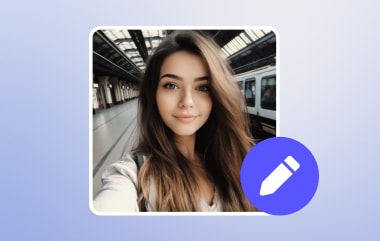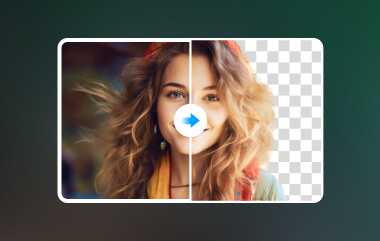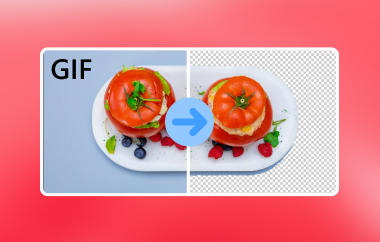Nykyään ihmiset ottavat mielellään kuvia kaikkialla ja julkaisevat niitä verkossa sosiaalisen median tileillään. Yksi tämän päivän trendi on ottaa hyvälaatuisia maisemakuvia. Kuvan esteettinen tunnelma voi kuitenkin kadota, jos siinä on huono tai tarpeeton tausta. Suosittelemme tässä tapauksessa valokuvan taustan poistamista.
Hyviä uutisia! Voit Taustan poistaminen InkscapessaTämän ohjelman hyvä puoli on, että siinä on neljä tehokasta tapaa tähän tiettyyn prosessiin. Lisätietoja tästä aiheesta saat lukemalla tätä artikkelia muutaman minuutin ajan vierittämällä alla.
Osa 1: Johdatus Inkscapeen
Inkscape on tietokoneellesi tarkoitettu vektorigrafiikan editori. Se tukee lukemattomia käyttöjärjestelmiä, kuten macOS:ää, Windowsia ja Linuxia. Sen natiivimuoto on SVG eli skaalautuva vektorigrafiikka.
Tämä verkkotyökalu on avoimen lähdekoodin ja ilmainen, minkä vuoksi se sopii erinomaisesti aloittelijoille ja keskitasoisille käyttäjille. Lisäksi työkalu tukee eri tiedostomuotoja, kuten SVG, PDF, PNG, DXF, EPS ja paljon muuta. Inkscapea voidaan käyttää taustan poistamiseen kuvista. Se voi toimia myös… valokuvan taustaeditorisovellus koska sillä on puhelinversio, joka sopii niille, jotka käyttävät sen mobiiliystävällistä versiota.
Osa 2: Taustan poistaminen Inkscapella [2 menetelmää]
Inkscapessa on kaksi oikeaa tapaa oppia poistamaan tausta kuvasta. Voit poistaa valokuvan taustan, kun se on valkoinen, tai koko kuvan taustan. Näistä menetelmistä käytetään erillistä ominaisuutta. Yksityiskohtainen selitys näistä Inkscapen ominaisuuksista on julkaistu alla.
1. menetelmä: Kuinka poistaa valkoinen tausta Inkscapessa
Valkoisen taustan poistaminen Inkscapella on nopein menetelmä. Sinun ei tarvitse piirtää yksityiskohtaisia kohteita taustalla. Tämä menetelmä soveltuu kuitenkin enimmäkseen kuviin, jotka sisältävät vain logoja, tekstiä tai pieniä kohteita. Noudata alla olevia ohjeita selvittääksesi, miten Inkscape poistaa valkoisen taustan.
Vaihe 1Avata Inkscape tietokoneellasi. Napsauta Suorakulmio -painiketta sivupalkissa ja säädä sitä haluamaksesi. Vedä ja pudota sen jälkeen kuva ohjelmaan tuodaksesi sen. Voit myös napsauttaa Tiedosto -painiketta vasemmassa yläkulmassa ja napsauta Tuonti -painiketta.
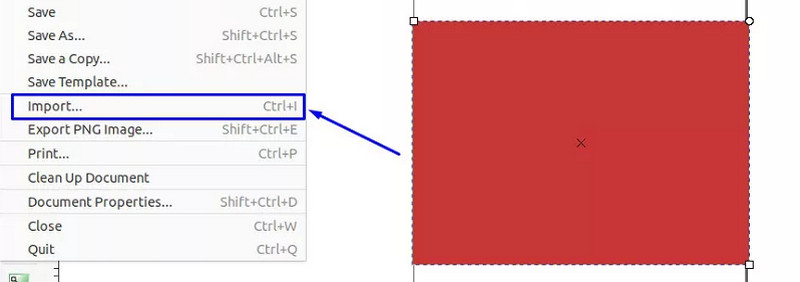
Vaihe 2Tuo sen jälkeen valkoisella taustalla oleva logo toistamalla prosessi. Näyttöön tulee pieni valintaikkuna. Napsauta OK vaihtoehto oikeassa alakulmassa. Napsauta sitten Valitse ja muunna -painiketta vasemmassa yläkulmassa. Valitse Polku -painiketta yläreunassa.
Vaihe 3Klikkaa Jäljitysbittikartta -painiketta ja käytä Yksittäinen skannaus vaihtoehto. Klikkaa Kirkkauden raja -painiketta. Seuraavaksi voit valita Päivittää -painiketta oikeassa alakulmassa. Napsauta Useita skannauksia yläreunassa olevaa palkkia ja napsauta Sileä ja Poista tausta -painiketta.
Vaihe 4Valitse Päivittää -painiketta ja napsauta Käytä -painiketta tallentaaksesi muutokset. Napsauta sen jälkeen logokuvaa ja valitse Poistaa -painiketta luettelosta sen poistamiseksi; logo jää näkyviin.
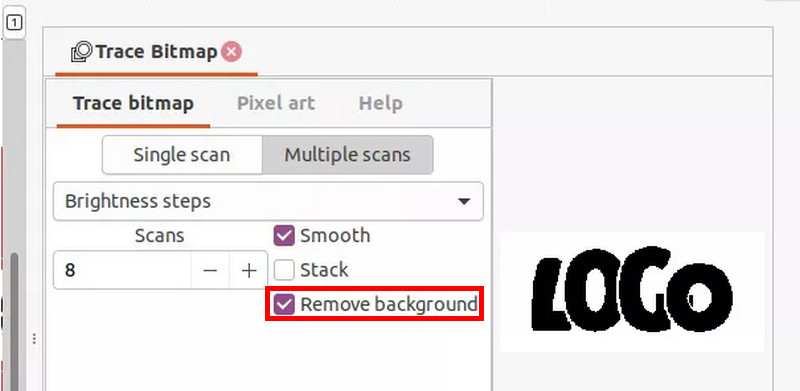
2. menetelmä: Taustan poistaminen Inkscapella
Lisäksi voit poistaa kuvan koko taustan Inkscapessa. Tämä prosessi on paljon helpompi ja nopeampi kuin edellinen. Alla olevat vaiheet opettavat sinulle, kuinka poistaa tausta kuvasta Inkscapessa.
Vaihe 1Avata Inkscape ja napsauta Tiedosto -painiketta vasemmassa yläkulmassa. Napsauta Avata -painiketta ja valitse kuva, josta haluat poistaa taustan tuodaksesi sen. Napsauta Bezier-kynätyökalua ja ota käyttöön BSpline -painiketta. Klikkaa Lisää pisteitä -painiketta kuvassa olevan kohteen ympärillä.
Vaihe 2Yhdistä pisteet, kunnes saavutat lähtöpisteen. Napsauta sitten Esine -painiketta ja valitse Leike -painiketta. Valokuvan tausta poistetaan automaattisesti myöhemmin. Vie sen jälkeen kuva tietokoneellesi.
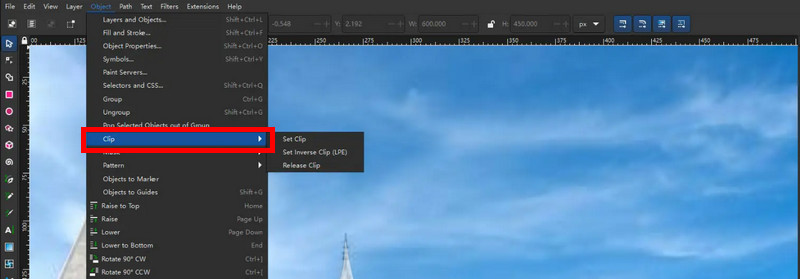
Osa 3: 2 Erinomaista Inkscape-vaihtoehtoa kuvan taustan poistamiseen
Vaikka Inkscape-taustakuva on kuinka hyödyllinen tahansa, siinä on silti suorituskykyongelmia. Tämä johtuu monimutkaisista tiedostoista, joita sillä käsitellään. Olemme laatineet ohjelmalle kaksi vaihtoehtoa siltä varalta, että tarvitset sellaisen. Luettelo näkyy alla.
1. AVAide-taustapyyhekumi - Paras vaihtoehto Inkscape-taustanpoistajalle
AVAide Background Eraser on työkalu, jota tarvitset taustakuvan poistamiseen sujuvasti. Taustan poistamisen jälkeen kuvasi tallennetaan parhaalla mahdollisella laadulla. Tämä verkko-ohjelma ei muuta tai heikennä kuvanlaatua.
Lisäksi tämä verkkotyökalu voi viedä taustan läpinäkyvän kuvan PNG-muotoon. Se tukee myös useita kuvamuotoja, kuten GIF, JPG ja JPEG. Lisäksi se käyttää tekoälypohjaisia tekniikoita taustan tunnistamiseen ja poistamiseen kuvasta helposti. Alla olevat vaiheet opastavat sinua tämän verkkotyökalun käytössä.
Vaihe 1Mene AVAide Background Eraser verkkosivusto. Klikkaa Valitse valokuva -painiketta, joka tulee näkyviin näytölle. Sinua pyydetään valitsemaan valokuva. Valitse ladattava valokuva.
Vaihe 2Valokuva tuodaan verkkotyökaluun muutaman sekunnin kuluttua. Odota, että verkkotyökalu on suorittanut tuonnin loppuun. Napsauta Edge Refine -painiketta sivupalkissa. Napsauta Pitää -painiketta sen jälkeen vasemmassa yläkulmassa ja korosta kohdistimella valokuvaobjekti, jonka haluat jättää. Säädä Harjakoko liukusäädintä mukavuutesi mukaan.
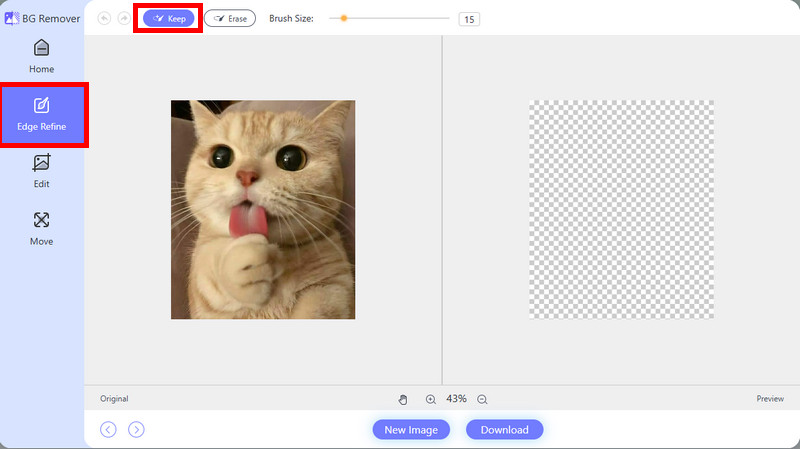
Vaihe 3Kuvan esikatselu näkyy oikealla puolella. Voit ensin tarkistaa sen ja tallentaa sen, jos olet tyytyväinen lopputulokseen. Säilyttääksesi kuvan tietokoneellasi, napsauta ladata vaihtoehto alareunassa.
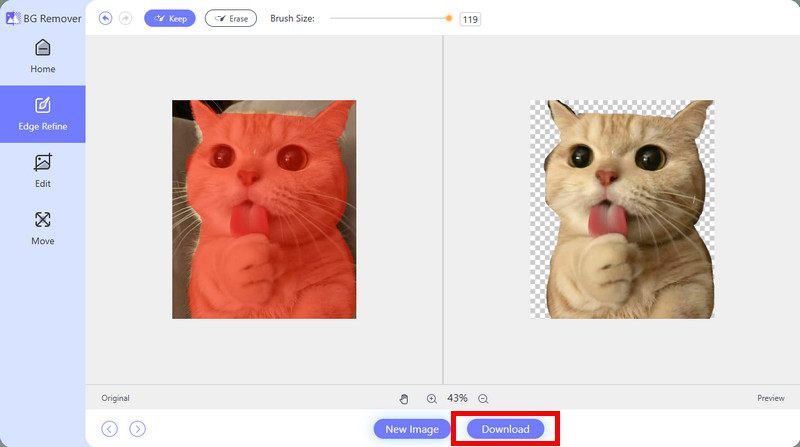
2. Adobe Illustrator
Vektoripiirustusohjelmia, kuten Adobe Illustrator ovat harvinaisia. Se tunnetaan yleisesti työkaluna kuvan taustan tekeminen valkoiseksiTämä kolmannen osapuolen työkalu on hyvin erilainen kuin edellisessä osiossa kuvattu verkko-ohjelma. Siinä on monimutkainen työkalu ja käyttöliittymä, jota ei suositella aloittelijoille. Sujuva prosessi vaatii ammattitaitoa.
Lisäksi siinä ei ole kuvan kohteen automaattista skannausta eikä taustan poistamista. Alla olevat vaiheet näyttävät, miten tätä työkalua käytetään.
Vaihe 1Tuo kuva. Jos haluat poistaa taustan, napsauta Näytä -painiketta ja valitse Näytä läpinäkyvyysruudukko -painiketta. Napsauta sen jälkeen Ikkuna -painiketta ja valitse Image Trace -painiketta nähdäksesi sen ikkunan. Napsauta Nuoli painiketta ja valitse kuva.
Vaihe 2Napsauta Kuvan jäljitys -ikkunassa High Fidelity valokuva -painiketta. Napsauta sitten Esine ja Laajentaa painikkeita. Valitse myöhemmin poistettava tausta suoravalintatyökalulla. Valitse Poistaa avain ja vie tiedosto tallentaaksesi sen tietokoneellesi.
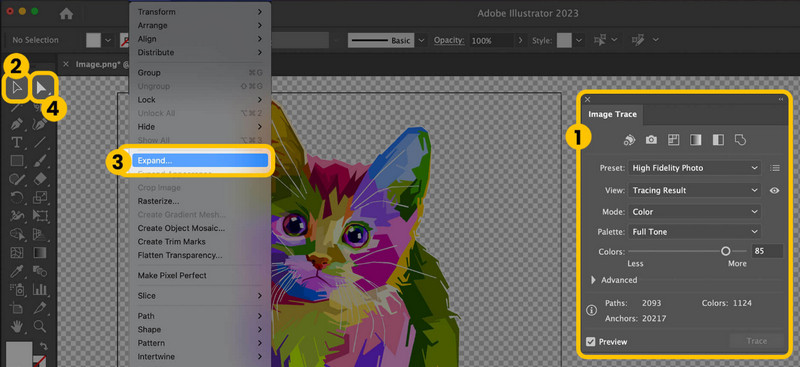
Kaiken kaikkiaan olemme opastaneet sinua läpi Kuinka poistaa tausta kuvasta InkscapessaTämän toimenpiteen voi suorittaa kahdella tavalla, joista toinen on valkoisen taustan poistaminen kuvasta. Lisäksi mukana on kaksi erinomaista Inkscape-vaihtoehtoa. Kumpi mielestäsi erottuu edukseen? Oletamme sen olevan AVAide Background EraserTyökalu käyttää tekoälypohjaisia tekniikoita taustan poistamiseen kuvasta helposti. Lataa se tutustuaksesi siihen.

Käyttää tekoälyä ja automaattista taustanpoistotekniikkaa monimutkaisten taustojen tallentamiseen JPG-, JPEG-, PNG- ja GIF-tiedostoista.
KOKEILE NYTKuvan muokkaus
- AI vaatteiden poistoaine
- Poista mosaiikki kuvasta
- AI Image Upscaler
- Laadukas GIF
- Poista Instagram-vesileima
- Muuta iPhonen/Androidin valokuvan resoluutiota
- Muokkaa ajokortin kuvaa
- Muunna kuvat matalasta resoluutiosta korkeaan resoluutioon
- Paranna kuvanlaatua
- Ilmainen Photo Enhancer
- Poista valokuvasta tekijänoikeus